- Autor Abigail Brown [email protected].
- Public 2024-01-15 11:22.
- Naposledy změněno 2025-06-01 07:16.
Bezplatný nástroj pro vyhledávání souborů je přesně to, co zní jako freeware, který prohledává soubory ve vašem počítači. Tyto bezplatné nástroje pro vyhledávání souborů jsou robustní programy, mnohé s desítkami více funkcí než vestavěná funkce vyhledávání, kterou má nyní váš počítač.
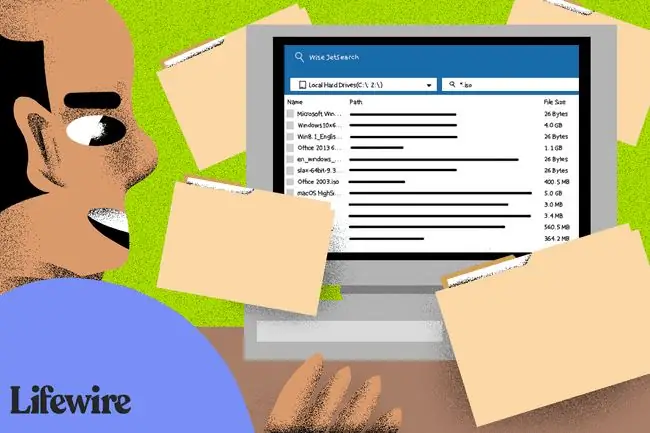
Pokud jste byli vždy skvělí v pojmenovávání a organizování stovek nebo tisíců (nebo více) souborů v počítači, možná budete potřebovat některý z programů. Na druhou stranu, pokud máte soubory všude, na několika pevných discích, bezplatný nástroj pro vyhledávání souborů je nutností.
Wise JetSearch
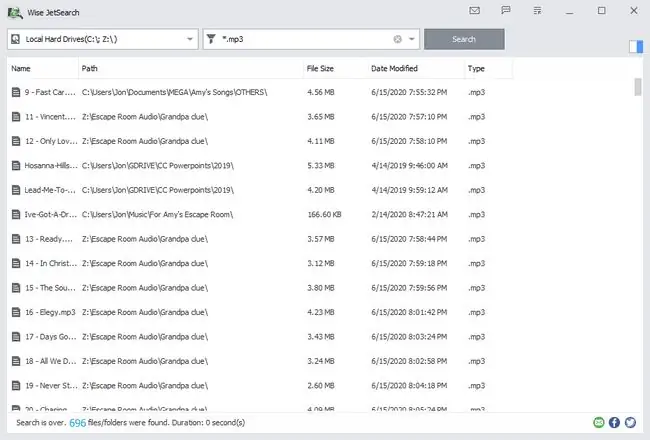
Co máme rádi
- Podporuje vyhledávání pomocí zástupných znaků.
- Lze prohledávat všechny připojené disky najednou.
Co se nám nelíbí
- Žádná historie vyhledávání.
- Nelze vyhledávat v sítích.
Wise JetSearch je bezplatný nástroj pro vyhledávání souborů, který dokáže vyhledávat soubory na libovolném připojeném disku v systému Windows.
Umí vyhledávat soubory na jednotkách NTFS nebo FAT a podporuje výrazy hledání pomocí zástupných znaků pro flexibilnější vyhledávání. Všechny připojené disky lze prohledávat najednou, včetně externích disků.
Rychlé vyhledávání je malý skrytý pruh, který se pohybuje v horní části obrazovky. Můžete vyhledávat odkudkoli tak, že na něj zaměříte kurzor a zobrazí se vyhledávací pole. Výsledky se otevírají v úplném programu.
Vše
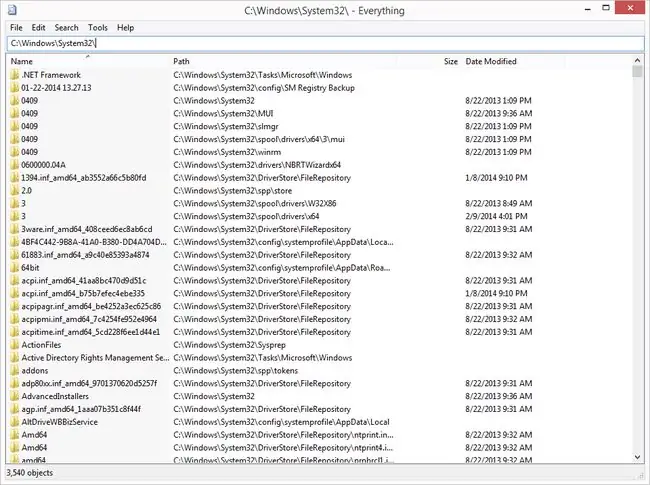
Co máme rádi
- Umí vyhledávat v síti.
- Přístupné přes nabídku po kliknutí pravým tlačítkem.
- Nízká hmotnost; ideální pro staré, pomalé počítače.
Co se nám nelíbí
- Žádný způsob, jak chránit konkrétní obsah před vyhledáváním.
- Vyhledávání omezeno na názvy souborů.
Vše je další bezplatný nástroj pro vyhledávání souborů pro Windows se super čistým rozhraním programu, které podporuje spoustu úžasných funkcí.
Pomocí Vše můžete vyhledávat z kontextové nabídky Windows pravým tlačítkem myši a najít soubory na několika jednotkách NTFS najednou, jak interních, tak externích.
Jakmile začnete vyhledávat soubory, výsledky se zobrazí okamžitě - není třeba čekat ani stisknout Enter Nově přidané nebo upravené soubory se přidávají do Vše v reálném čase, takže není potřeba ručně přeindexovat databázi. Podle webu Everything trvá indexování přibližně milionu souborů jednu sekundu.
V nastavení Vše je přepínač, pomocí kterého můžete z výsledků vyhledávání vyloučit jakýkoli vlastní, systémový nebo skrytý soubor a složku a zúžit tak, co hledáte.
Vše také obsahuje HTTP a FTP server, takže máte přístup k souborům síťových počítačů, které mají také nainstalovaný program.
Zdálo by se, že se zde funkce zastaví, ale vše je dokonce zdarma pro komerční použití, obsahuje možnost přenosného stahování a umožňuje uložit vyhledávání jako záložky pro snadné vyvolání.
Vyhledávač duplicitních souborů
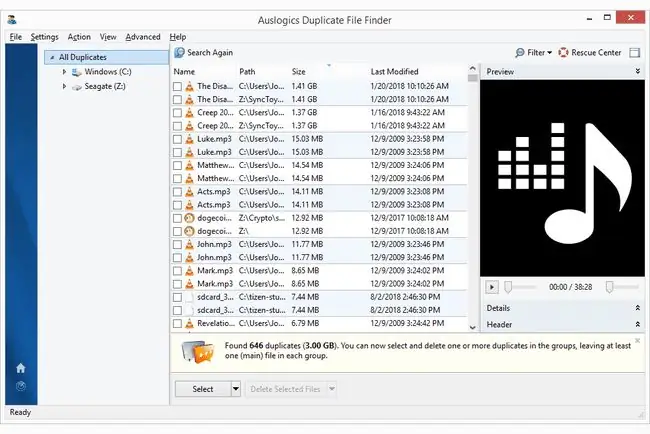
Co máme rádi
- Snadno a rychle vyřadí více instancí souborů.
- Funguje se všemi typy souborů.
- Vysoce přizpůsobitelné vyhledávání.
Co se nám nelíbí
- Dodává se s dalším softwarem (ale můžete se odhlásit).
- Žádná možnost "přesunout" pro duplicitní soubory (stačí "smazat").
Poznámka
Pokud chcete pouze nástroj pro vyhledávání souborů, nezapomeňte během instalace odmítnout jakékoli nabídky softwaru třetích stran.
Existuje spousta programů, které dokážou vyhledávat soubory, ale ne všechny jsou vytvořeny k nalezení duplicitních souborů. Tento program od Auslogics, vhodně nazvaný Duplicate File Finder, to dělá.
Je opravdu snadné, aby byl pevný disk zahlcen videi a hudbou, protože tyto typy souborů zabírají spoustu místa. Je také jednoduché náhodně stáhnout hudbu, kterou již máte, a pokud máte podezření, že jste to udělali, nebo že máte staré zálohy, které již nepotřebujete, může vyhledávač duplicitních souborů kopie vyčistit.
Tento program pro vyhledávání souborů může hledat duplikáty všech typů souborů, nebo si můžete vybrat pouze obrázky, zvukové soubory, videa, archivy a/nebo soubory aplikací.
Po výběru typu souboru, který chcete hledat, vám stránka kritérií vyhledávání umožní zadat některá nastavení, aby bylo vyhledávání skutečně přizpůsobeno. Můžete ignorovat soubory menší a/nebo větší než určitá velikost, ignorovat názvy souborů a data souborů, ignorovat skryté soubory a vyhledávat soubory, které mají v názvu souboru určitá slova. Všechna tato nastavení jsou volitelná.
Můžete také určit, co se má stát s duplikáty, které smažete: pošlete je do koše, uložte je do integrovaného záchranného centra pro případ, že je budete chtít později znovu, nebo je trvale smažte.
Když je čas smazat soubory, můžete duplikáty seřadit podle názvu, cesty, velikosti a data úpravy. Program automaticky vybere jeden z duplikátů, takže k odstranění stačí několik tlačítek.
Rychlé vyhledávání
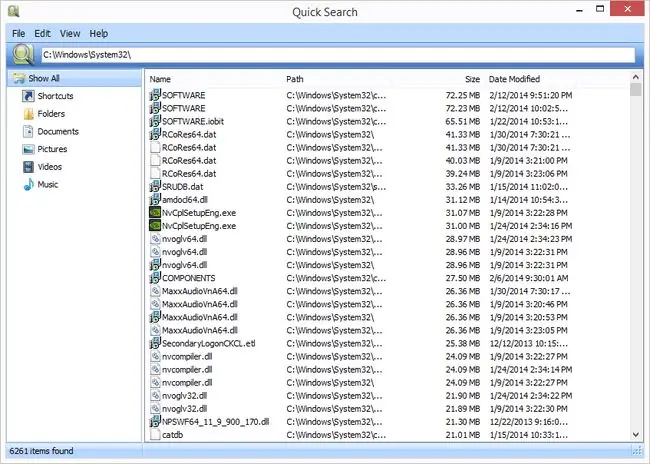
Co máme rádi
- Okamžité vyhledávání nevyžaduje stisknutí klávesy Enter.
- Vyhledává na všech připojených discích.
Co se nám nelíbí
Může být součástí balení s dalším softwarem.
Quick Search je bezplatný vyhledávací nástroj poskytovaný softwarovou společností Glarysoft.
Soubory jsou rychle indexovány pomocí Rychlého vyhledávání a lze je prohledávat pomocí okamžitého vyhledávání, takže je nemusíte zobrazit ani stisknutím klávesy Enter.
Když otevřete Rychlé vyhledávání, ve spodní části obrazovky se zobrazí minimalizovaná verze celého programu. Když hledáte soubory z této oblasti hledání, výsledky se zobrazí na malé vyskakovací obrazovce pro rychlý přístup. Stisknutím klávesy Ctrl zobrazíte/skryjete vyhledávací lištu.
Případně otevřete celý program a vyberte možnost filtru pro zobrazení pouze zástupců, složek, dokumentů, obrázků, videí nebo hudby ze stránky s výsledky.
Rychlé vyhledávání indexuje soubory a složky ze všech připojených jednotek, což znamená, že můžete procházet všechny jednotky a najít to, co hledáte.
SearchMyFiles
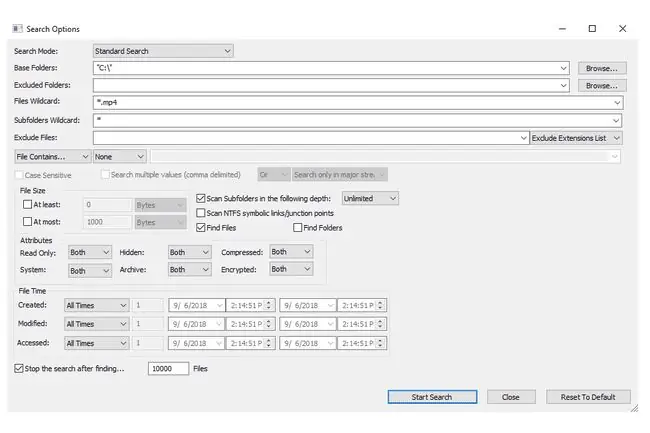
Co máme rádi
- Nezabírá moc paměti.
- Zahrnuje vyhledávač duplicitních souborů.
Co se nám nelíbí
- Výsledky vyhledávání se zobrazí v samostatném okně.
- Rozhraní Barebones.
Navzdory malé velikosti souboru 100 kB je SearchMyFiles přenosný nástroj pro vyhledávání souborů pro Windows, který nabízí spoustu podrobných funkcí.
Pravidelné vyhledávání je samozřejmě podporováno, ale SearchMyFiles také obsahuje vyhledávač duplicitních souborů, který usnadňuje odstranění klonovaných souborů.
Níže je několik vyhledávacích funkcí, které můžete upravit při hledání souborů pomocí SearchMyFiles: vyloučit složky, použít zástupné znaky k nalezení podadresářů a souborů, vyloučit soubory podle přípony, vyloučit soubory, pokud neobsahují určitý text, hledat soubory větší a/nebo menší než konkrétní velikost, zahrnují/vylučují soubory označené jako pouze pro čtení, skryté, komprimované, šifrované a archivované, stejně jako vyhledávání podle data vytvoření/úpravy/přístupu.
SearchMyFiles může také uložit kritéria jakéhokoli vyhledávání, takže je můžete v budoucnu snadno znovu otevřít, exportovat výsledky hledání do souboru HTML a integrovat se do kontextové nabídky Windows po kliknutí pravým tlačítkem.
FileSeek
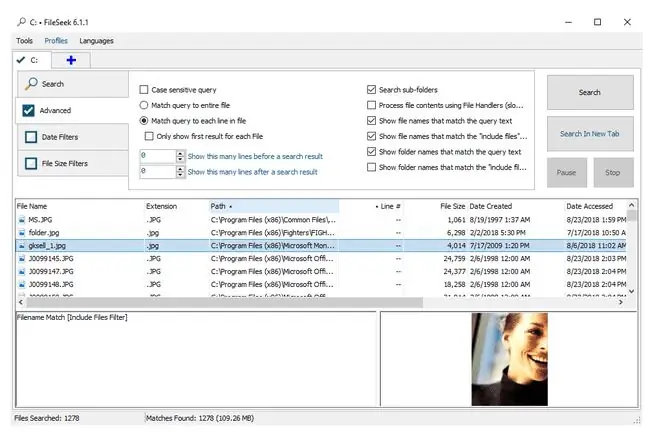
Co máme rádi
- Umožňuje poměrně přesné vyhledávání.
- Nabízí ještě více možností prostřednictvím kontextové nabídky.
Co se nám nelíbí
- Po instalaci vyžaduje zkušební verzi profesionální verze.
- Nelze exportovat výsledky.
Poznámka
Během nastavení vyžaduje FileSeek povolení zkušební verze profesionální verze. K bezplatné verzi se můžete vrátit z nastavení programu, jinak se automaticky převezme po 30 dnech.
FileSeek nabízí kromě běžné textové oblasti Paths sekci Vyloučit cesty, takže můžete skutečně zúžit výsledky ještě před zahájením Vyhledávání. Můžete také upřesnit parametry vyhledávání pomocí filtrů data a velikosti souboru.
V oblasti pokročilého vyhledávání můžete povolit rozlišování malých a velkých písmen, zakázat vyhledávání v podsložkách a další.
FileSeek lze nainstalovat jako běžný program nebo stáhnout v přenosné podobě.
UltraSearch
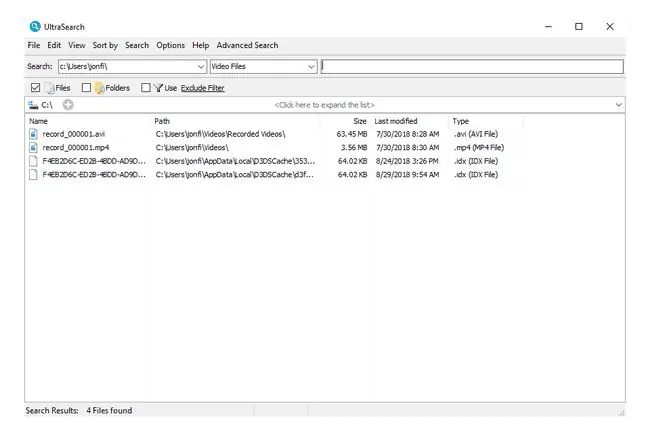
Co máme rádi
- Umožňuje vysoce konkrétní vyhledávání.
- Přistupuje k jednotkám NTFS bez předchozího indexování pro extrémně rychlé vyhledávání.
- Nabízí filtr vyloučení.
Co se nám nelíbí
Vyhledává pouze místní disky.
Poznámka
Před stažením UltraSearch musíte znát konkrétní typ instalace systému Windows: 32bitový nebo 64bitový.
Další bezplatný nástroj pro vyhledávání souborů a složek se nazývá UltraSearch, který nabízí okamžité vyhledávání, integraci kontextové nabídky a filtr vyloučení.
Vylučovací filtr vám umožňuje zavřít soubory podle názvu, cesty a nadřazené složky pomocí zástupných znaků nebo konkrétního textu/fráze.
UltraSearch je opravdu rychlý a dokáže seřadit tuny výsledků podle podrobností, jako je datum poslední úpravy nebo velikost souboru téměř okamžitě - mnohem rychleji než některé jiné programy v tomto seznamu.
UltraSearch můžete získat jako přenosný program v souboru ZIP nebo jako běžný instalační program.
LAN Search Pro
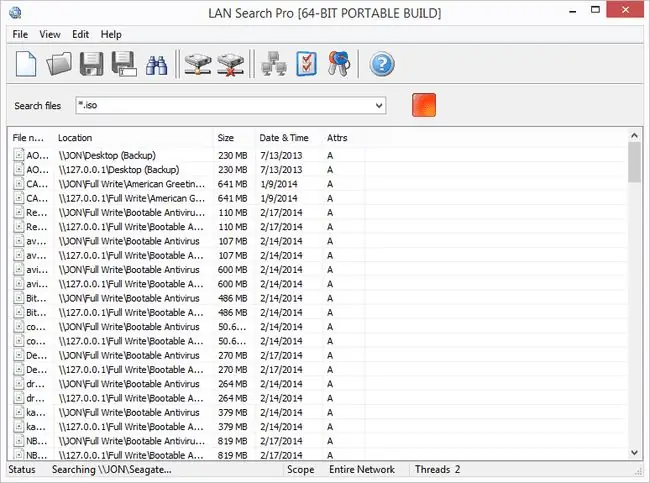
Co máme rádi
- Hledá všechna zařízení v síti.
- Běží hladce a spolehlivě.
Co se nám nelíbí
Oficiálně nepodporuje Windows 10.
Jak název napovídá, LAN Search Pro je program pro vyhledávání souborů, který vyhledává soubory v síti místo na místních pevných discích.
Jakýkoli počítač v síti, pro který máte přihlašovací údaje, lze vyhledat pomocí LAN Search Pro. V programu je sekce pro ukládání přihlašovacích údajů pro případ, že nejste správcem systému na počítačích v síti.
V závislosti na zvoleném odkazu ke stažení lze LAN Search Pro nainstalovat jako běžnou aplikaci nebo stáhnout a použít jako přenosný program.






